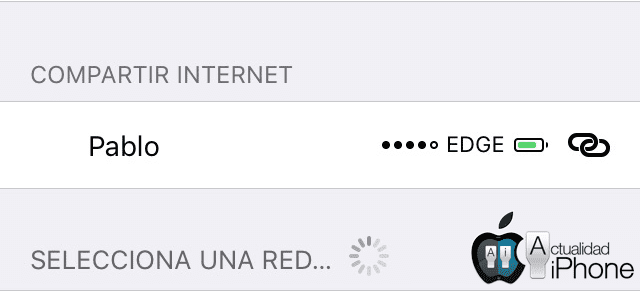
Nikdy nevieme, kedy budeme musieť mať dátové pripojenie na zariadení bez 3-4G. To je jeden z dôvodov, prečo je dôležité mať schopnosť zdieľať internet. S iOS 8 prišlo veľa nových funkcií a spolu s OS X Yosemite získal ekosystém Apple také vlastnosti ako Handoff, ktoré nám umožňujú začať aktivitu s jedným zariadením a pokračovať v ňom s druhým. A nielen to máme možnosť pripojiť sa k nášmu iPhone z nášho iPadu alebo iPodu bez nutnosti zadávať heslo.
Pred iOS 8, keď sme chceli zdieľať internet, sme museli vziať iPhone, aktivovať možnosť zdieľania internetu, vziať iPad / iPod, hľadať náš iPhone v sekcii WiFi, zvoliť našu sieť a zadať heslo. S príchodom Handoffa sa to všetko pekne zhŕňa, čo prináša veľa pohodlia, ale je tu niečo, s čím budeme musieť počítať.
Ako zdieľať internet v systéme iOS 8 alebo novšom
Pri zdieľaní internetu je potrebné v prvom rade vziať do úvahy to náš operátor nám musí ponúknuť možnosť zdieľania. Ak to tak nie je, hra končí.
Ak je náš operátor OMR
Ak je náš operátor mobilný operátor, ktorý vlastní SIEŤ, urobíme jednoducho nasledovné:
- Sme otvorení nastavenie.
- Hrali sme ďalej Zdieľajte internet.
- Aktivovali sme prepínač.
- Z nášho prehrávača iPod alebo iPad hľadáme názov nášho iPhonu, vyberieme si sieť a vložíme heslo.
Ak je náš operátor OMV
Ak náš operátor subdodáva infraštruktúru iným operátorom, urobíme nasledovné:
- Sme otvorení nastavenie.
- Sme otvorení Mobilné dáta
- Budeme Mobilná dátová sieť.
- Prejdeme nadol na ZDIEĽAŤ INTERNET / prístupový bod a zadáme adresu, ktorú uviedol náš operátor (V tomto prípade je spoločnosť Pepephone gprsmov.pepephone.com).
- Po zadaní adresy uvidíme možnosť zdieľania internetu a pokračujeme krokom 2 postupu pre operátorov OMR.

POZNÁMKA: Je potrebné vziať do úvahy, že môžu existovať OMV, ktoré v tomto zmysle fungujú ako OMR, a vyššie uvedené nie je potrebné, v takom prípade by sme museli urobiť to isté ako v prípade OMR.
Ako sa pripojiť k okamžitému hotspotu
Okamžitý hotspot, ako už názov napovedá, je taký, že nemusíte robiť nič z vyššie uvedeného; takže všetko vyššie uvedené je okamžité. Čo budeme musieť urobiť, je jednoducho mať iPhone aj iPod / iPad s rovnakým Apple ID. Zariadenia sa navzájom spoznajú a zostáva nám iba Prejdite do nastavení WiFi na našom prehrávači iPod / iPad a vyberte sieť nášho iPhone. Ako vidíte na obrázku, ktorý vedie tento článok, Handoff nám tiež umožňuje vidieť rýchlosť pripojenia nášho iPhone (2G, 3G alebo LTE), jeho pokrytie a percentuálny podiel batérie. Nezobrazí sa ani obraz visacieho zámku, čo naznačuje, že ide o sieť, ktorá nevyžaduje heslo.
Ak chcete zdieľať internet z vášho iPhone s iOS 8 alebo novším s počítačom s OS
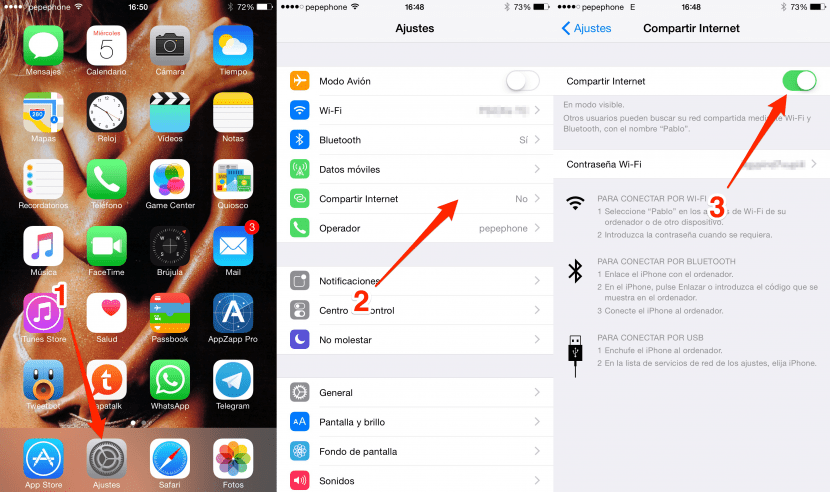

Jedna podsekcia, v systéme iOS 8.4 to už nie je automatické. Pred 8.4 ste išli na iPad, na wifi, objavil sa iPhone a dali ste ho a pripojilo sa. V 8.4 to zlomili
Už som povedal, že na svojom ipade som nevidel svoj iphone.